
Inhaltsverzeichnis:
- Autor John Day [email protected].
- Public 2024-01-30 07:15.
- Zuletzt bearbeitet 2025-01-23 12:52.

In diesem Tutorial zeige ich, wie Sie mit einem Arduino nur mit einem Lautsprecher Musik machen können (kein MP3-Modul erforderlich). Sehen Sie sich zuerst dieses Video-Tutorial an
Schritt 1: Sehen Sie sich dieses Video-Tutorial an


Schritt 2: Hardware benötigt
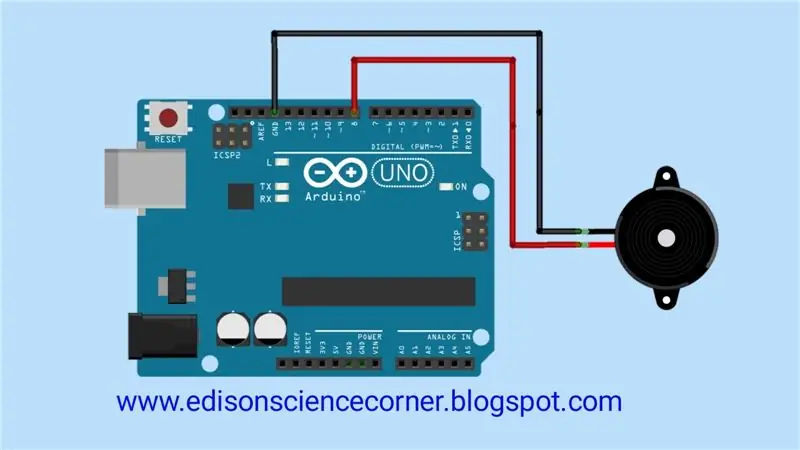
1.ein Arduino
2. Ein Lautsprecher oder ein Summer
Schritt 3: Schaltplan

Verbinden Sie einfach einen Draht des Lautsprechers mit D8 des Arduino und das andere Ende mit dem Grond des Arduino
Schritt 4: Wie funktioniert es?
Der Arduino in dieser Schaltung erzeugt Töne unterschiedlicher Frequenzen und spielt sie über den angeschlossenen Lautsprecher ab. Die Variation der Frequenz des Tons (Tonhöhe) mit dem richtigen Timing (Rhythmus) erzeugt Musik. Der Arduino erzeugt ein Signal und gibt es über den Digital-Pin 8 aus. Dies treibt den an den Pin angeschlossenen Lautsprecher an, um einen Ton zu erzeugen. In diesem Tutorial habe ich den Arduino so programmiert, dass er ein Lied „Astronomia Coffin Dance“spielt.
Schritt 5: Wie ich Melody und NoteDurations dieses Songs gemacht habe:
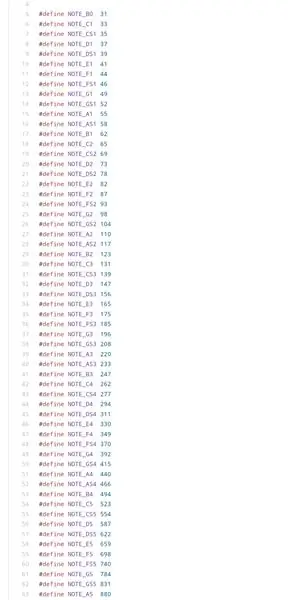
Wenn Sie sich das Programm ansehen, finden Sie zwei int-Arrays: melody und noteDurations. Das erste Array enthält die Noten und das zweite Array enthält die entsprechenden Dauern. Ich habe zuerst die Noten dieses Songs aufgeschrieben und dann das Melodie-Array damit geschrieben.
Dann habe ich noteDurations entsprechend der Länge jeder Musiknote geschrieben. Hier 8 = Viertelnote, 4 = Achtelnote usw. Ein höherer Wert ergibt längere Noten. Die Note und die entsprechende Dauer sind in melody bzw. noteDurations enthalten. Sie können diese ändern und jeden Song nach Ihren Vorstellungen erstellen
Schritt 6: Code und Bibliothek
Laden Sie hier Arduino-Code und -Bibliothek herunter
im Zweifel fragen Sie hier
für mehr Tutorials
Empfohlen:
Heimwerken -- Einen Spinnenroboter herstellen, der mit einem Smartphone mit Arduino Uno gesteuert werden kann – wikiHow

Heimwerken || Wie man einen Spider-Roboter herstellt, der mit einem Smartphone mit Arduino Uno gesteuert werden kann: Während man einen Spider-Roboter baut, kann man so viele Dinge über Robotik lernen. Wie die Herstellung von Robotern ist sowohl unterhaltsam als auch herausfordernd. In diesem Video zeigen wir Ihnen, wie Sie einen Spider-Roboter bauen, den wir mit unserem Smartphone (Androi
Bewegungsaktivierte Cosplay Wings mit Circuit Playground Express - Teil 1: 7 Schritte (mit Bildern)

Bewegungsaktivierte Cosplay-Flügel mit Circuit Playground Express - Teil 1: Dies ist Teil 1 eines zweiteiligen Projekts, in dem ich Ihnen meinen Prozess zur Herstellung eines Paars automatisierter Feenflügel zeige. Der erste Teil des Projekts ist der Mechanik der Flügel, und der zweite Teil macht es tragbar und fügt die Flügel hinzu
Raspberry Pi mit Node.js mit der Cloud verbinden – wikiHow

So verbinden Sie Raspberry Pi mit Node.js mit der Cloud: Dieses Tutorial ist nützlich für alle, die einen Raspberry Pi mit Node.js mit der Cloud, insbesondere mit der AskSensors IoT-Plattform, verbinden möchten. Sie haben keinen Raspberry Pi? Wenn Sie derzeit keinen Raspberry Pi besitzen, empfehle ich Ihnen, sich einen Raspberry Pi zuzulegen
Schnittstellentastatur mit Arduino. [Einzigartige Methode]: 7 Schritte (mit Bildern)
![Schnittstellentastatur mit Arduino. [Einzigartige Methode]: 7 Schritte (mit Bildern) Schnittstellentastatur mit Arduino. [Einzigartige Methode]: 7 Schritte (mit Bildern)](https://i.howwhatproduce.com/images/008/image-22226-j.webp)
Schnittstellentastatur mit Arduino. [Einzigartige Methode]: Hallo, und willkommen zu meinem ersten instructable! :) In diesem instructables möchte ich eine fantastische Bibliothek für die Schnittstelle der Tastatur mit Arduino teilen - 'Password Library' einschließlich 'Keypad Library'. Diese Bibliothek enthält die besten Funktionen, die wir wi
Einfaches BLE mit sehr geringem Stromverbrauch in Arduino Teil 3 - Nano V2-Ersatz - Rev 3: 7 Schritte (mit Bildern)

Einfaches BLE mit sehr geringem Stromverbrauch in Arduino Teil 3 - Nano V2-Ersatz - Rev 3: Update: 7. April 2019 - Rev 3 von lp_BLE_TempHumidity, fügt Datums- / Zeitdiagramme mit pfodApp V3.0.362+ hinzu und automatische Drosselung beim Senden von DatenUpdate: 24. März 2019 – Rev 2 von lp_BLE_TempHumidity, fügt weitere Plotoptionen hinzu und i2c_ClearBus, fügt GT832E
